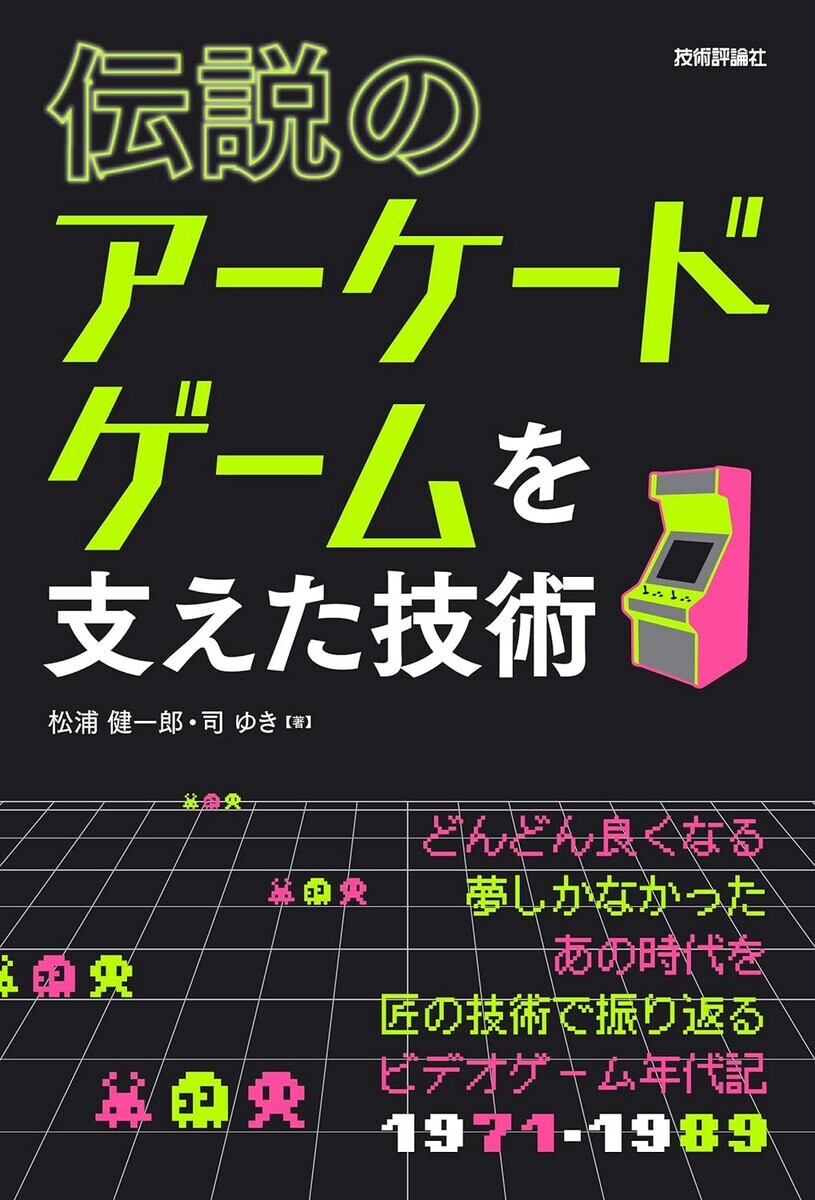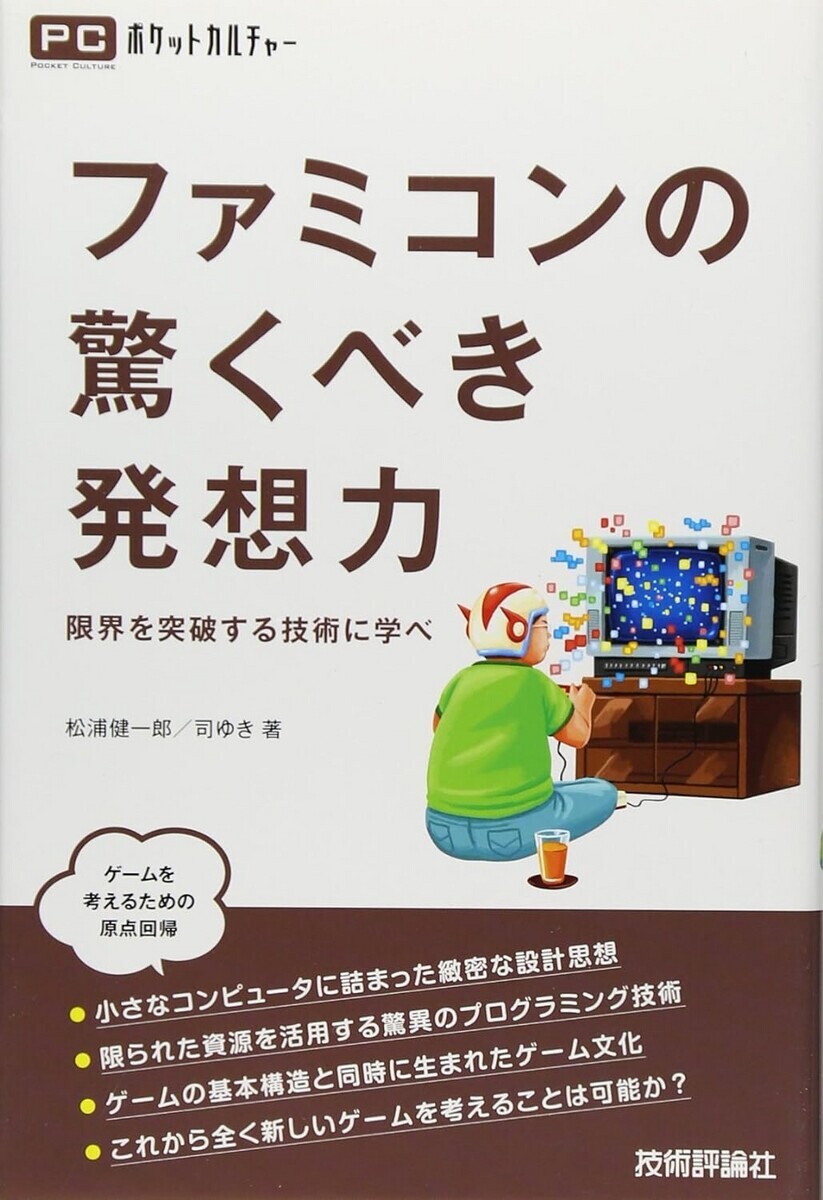常時稼働環境をCHUWI HeroBoxにした時に書きましたが、この時候補の1つだったCHUWI LarkBoxも買ってしまいました。
目的としてはやはりLinuxのデスクトップ環境PCが欲しかったからです。
Qtのフレームワークのデスクトップアプリに手を出したり、いくつかLinuxのデスクトップアプリを使ってみたり、色々な実験環境にすることを目的にして探したところ、サイズ的にも性能的にも価格的にもCHUWI LarkBoxが良いと思いました。
懸念してたファンの騒音ですが、一般的なノートパソコンと同じくらいで使用中は気になりません。
無音にはならなく、ファンだけでも1,2Wは消費するので常時稼働とするにはHeroBoxには敵いません。
OSはWindows10だったのですが、いつでも戻せるようにDouble Driverでドライバのバックアップを取った後に削除しました。
Debian系のOSを使用したいと思って色々試したのですが、サウンドデバイスが認識しない問題がありました。インストール時には問題ないのですが、インストール後に再起動すると認識されなかったり、色々対処法を探して音が鳴るようになったと思ったら再起動するとダメだったりしました。また、電源もシャットダウンはできるですが、リセットができなかったりと素直に動かない部分がありました。
試したディストリビューションの中で唯一ubuntu MATEだけがサウンドも電源関係も上手く動作してるので、これを採用することにしました。
HeroBoxで最近のCeleronの実力はわかっていて、今回はLinux環境目的でしたがHeroBoxのN4100よりベンチマークベースで30%ほど高速なJ4125なので、Windowsのサブ機としても最適だと思います。
1つeMMCだったことが懸念点でしたが、読み込み300MB/s以上で書き込み100MB/s以上といつの間にかこちらも進化してました。
AtomXシリーズの時のeMMCの時のイメージがあって懸念してたのですが、この速度でプチフリーズの現象もないので、普通に使用している分には体感でSSDと差は無いと思います。
CHUWI HeroBox のSSD交換で書いた通り、使用時間ベースで考えるとHeroBoxが事実上のメインPCになってしまってます。
3Dゲームや動画のエンコード等の重い処理をしない場合は十分な性能があるので、LarkBoxも普段使いのPCとしてもおすすめできると思います。













![Original Prusa i3 MK3S+ 3Dプリンター (キット) [日本正規品] Original Prusa i3 MK3S+ 3Dプリンター (キット) [日本正規品]](https://m.media-amazon.com/images/I/41ZyWi3TxkL.jpg)
![Original Prusa i3 MK3S 3Dプリンター (組立済み) [日本正規品] Original Prusa i3 MK3S 3Dプリンター (組立済み) [日本正規品]](https://m.media-amazon.com/images/I/41VvkEVJg8L.jpg)





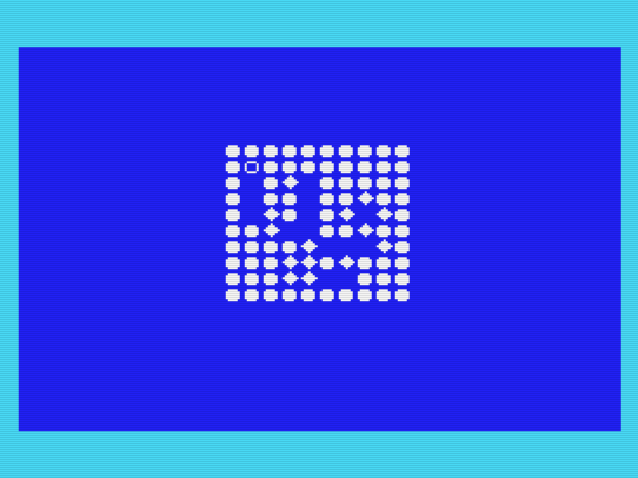

![GAMEBANK-web.com 「MSXダンパー V3」【※USBケーブル別売り】/ MSX(エム・エス・エックス) Dumper レトロゲーム 吸い出しツール [2259] GAMEBANK-web.com 「MSXダンパー V3」【※USBケーブル別売り】/ MSX(エム・エス・エックス) Dumper レトロゲーム 吸い出しツール [2259]](https://m.media-amazon.com/images/I/41wxWZTU8UL._SL500_.jpg)